PS如何应用图层样式制作炫光文字?
来源:网络收集 点击: 时间:2024-05-23【导读】:
PS实际操作中可以综合使用多种图层样式对图层效果进行设置,下面就通过“斜面与浮雕“、”渐变叠加“、”外发光“等图层样式制作炫光文字。品牌型号:联想Z470系统版本:Windows7旗舰版软件版本:PhotoshopCS6方法/步骤1/5分步阅读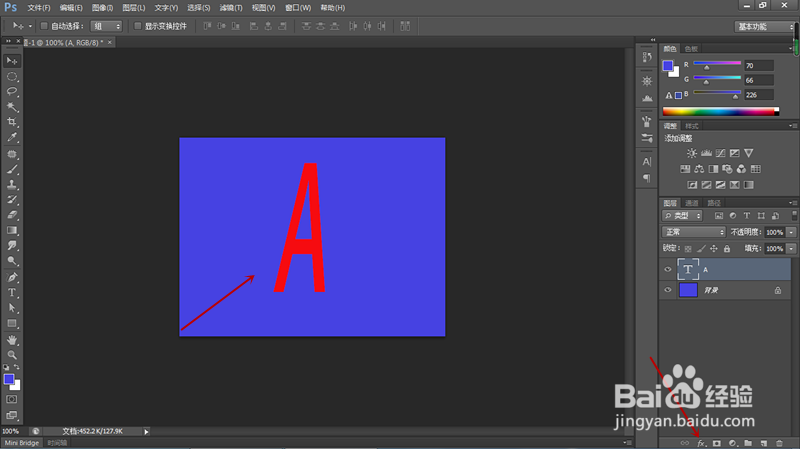 2/5
2/5 3/5
3/5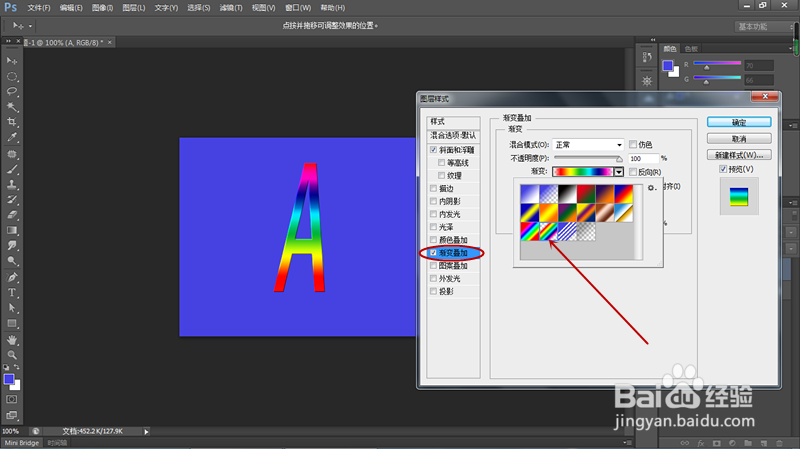 4/5
4/5 5/5
5/5 注意事项
注意事项
新建蓝色背景,通过横排文字工具输入字母A,点击图层面板下方的图层样式按钮。
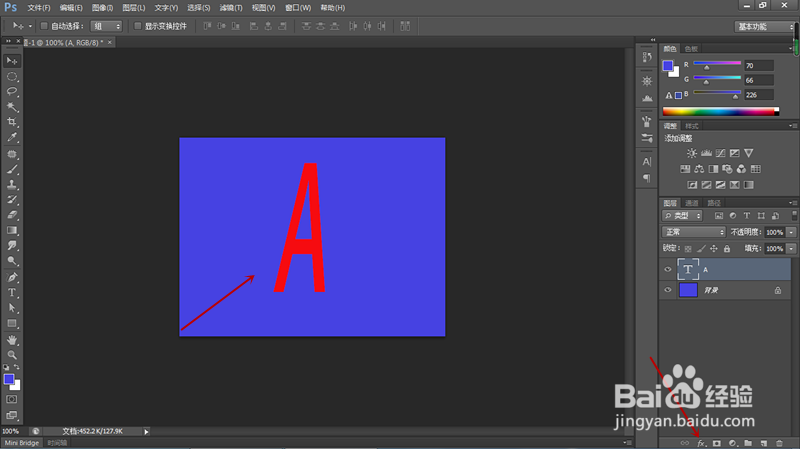 2/5
2/5弹出图层样式菜单后,选择“斜面和浮雕”命令,弹出图层样式对话框,保持其他设置不变,将深度设置为154%,大小、软化都设置为0,高光模式选择为亮光,不透明度设为100%,阴影模式为正片叠加,不透明度设为92%。
 3/5
3/5双击对话框左边列表中的“渐变叠加”命令,将设置界面中的渐变颜色选择为“透明彩虹渐变”。
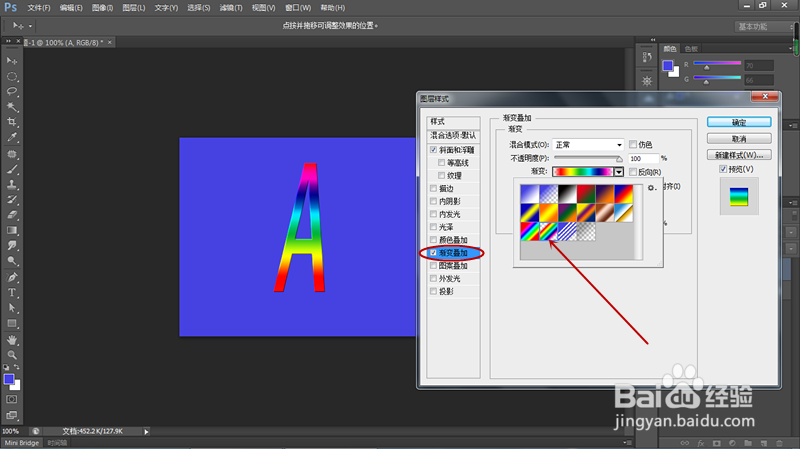 4/5
4/5接下来双击对话框左边列表中的“外发光”命令,在设置界面将颜色设置为淡黄色,大小设置为16,保持其他值不变,点击确定按钮关闭对话框。
 5/5
5/5如下图,最终制作出了炫光效果文字,在图层面板可以看到所添加的图层样式。
 注意事项
注意事项每个图层样式前面都有一个眼睛样按钮,通过单击按钮可以隐藏全部或部分效果。
PS版权声明:
1、本文系转载,版权归原作者所有,旨在传递信息,不代表看本站的观点和立场。
2、本站仅提供信息发布平台,不承担相关法律责任。
3、若侵犯您的版权或隐私,请联系本站管理员删除。
4、文章链接:http://www.1haoku.cn/art_836349.html
上一篇:东方财富怎么修改登录的密码
下一篇:Excel中怎么快速向下移动插入的图片
 订阅
订阅